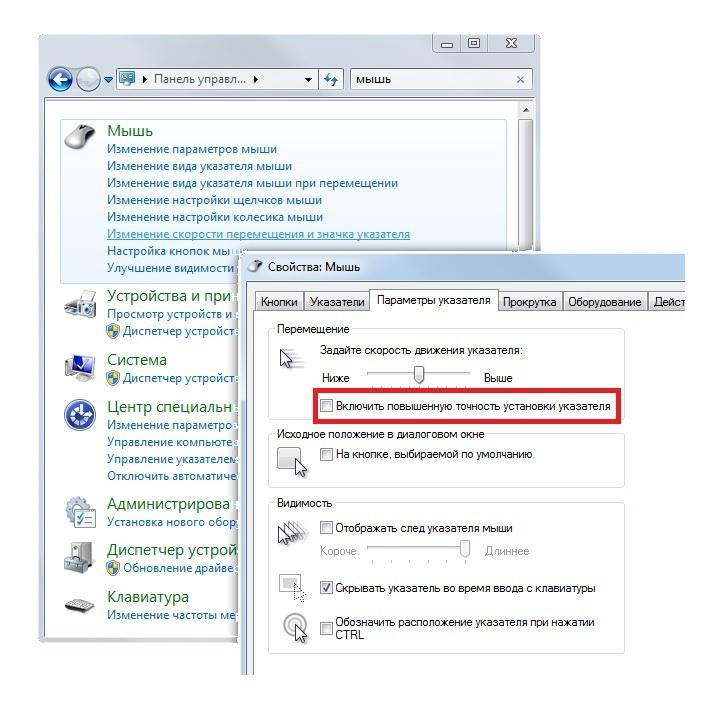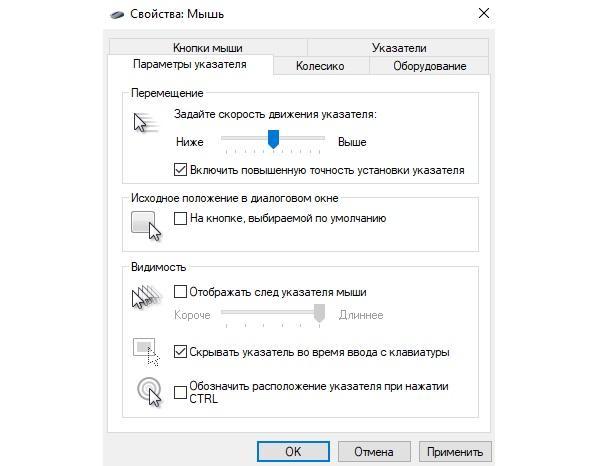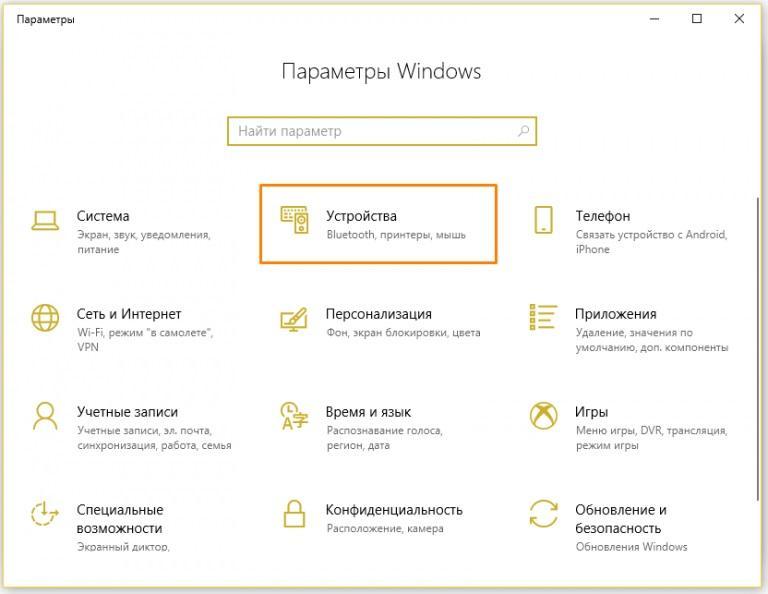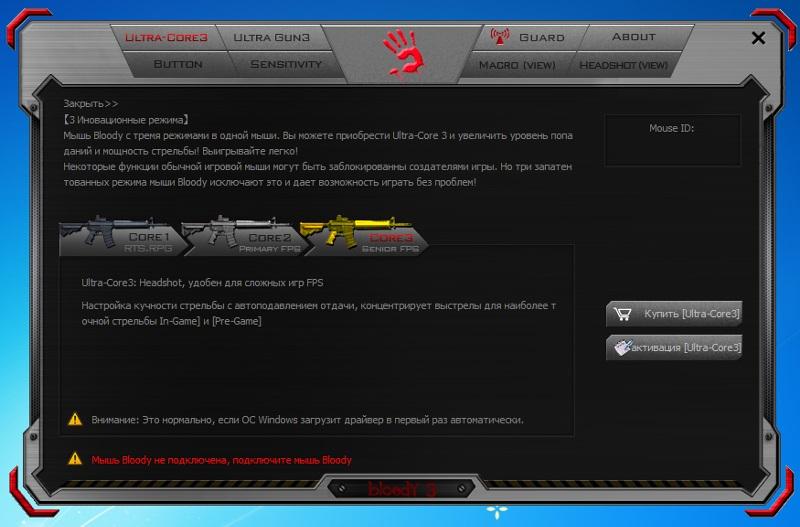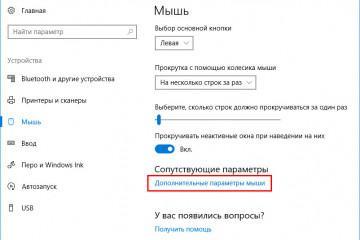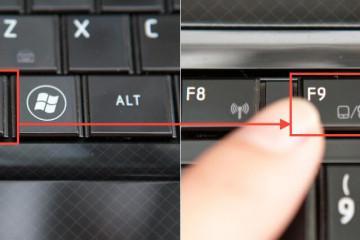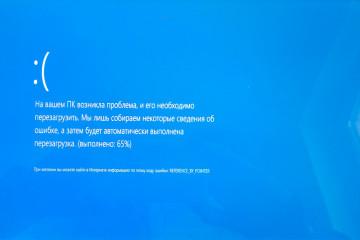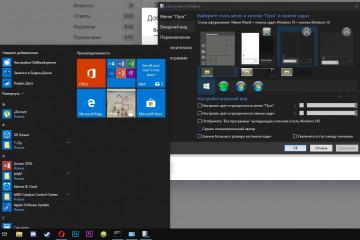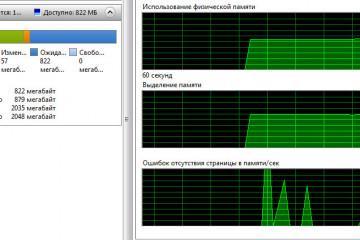Как отключить акселерацию мыши в Windows 10
Содержание:
- Что такое ускорение для курсора на компьютере: как работает и для чего нужно
- Как отключить акселерацию мыши в Windows 10 через параметры
- Как убрать ускорение мыши на Windows 10 через панель управления
- Отключение акселерации мыши в Windows 10 через реестр
- Отключение ускорения через программное обеспечение для мыши
Операционные системы Windows позволяют людям по максимуму использовать все аппаратные средства, которые у них имеются. Касается это не только вычислительных мощностей в виде видеокарты или процессора, но и различных периферийных девайсов — принтера, монитора, клавиатуры и мыши. Последняя занимает отдельную позицию в этом списке, так как с ней пользователь взаимодействует больше всего. Еще в 1994 г. на виндовс NT 3.5 появилась функция акселерации курсора, но до сих пор большинство не знает, что это такое и почему оно может мешать нормальной работе. В связи с этим популярен вопрос, как отключить акселерацию мыши в Windows 10, который и разобран далее.
Что такое ускорение для курсора на компьютере: как работает и для чего нужно
Ускорение мыши, как уже было сказано, это полезная функция при работе с документами и взаимодействии с интерфейсом операционной системы, которая была впервые введена в 1994 г. вместе с выходом ОС Windows NT 3.5. С тех пор она активно развивается и предустанавливается во все версии популярной операционной системы от Microsoft.
Акселерация указателя представляет собой специальную конфигурацию, которая настраивает курсор таким образом, что расстояние, пройденное мышью, увеличивается, если перемещать устройство быстрее по коврику или поверхности. Чем быстрее она будет сорвана с места, тем большее расстояние пройдет на экране, в интерфейсе операционной системы. Это понятие можно охарактеризовать так: скорость движение указателя при активированной акселерации нелинейна и непостоянна во времени. Это и мешает мышечной памяти рук сразу же приспособиться к режиму ускорения, а при игре в компьютерные игры это вообще мешает и не дает прицелиться.
Как отключить акселерацию мыши в Windows 10 через параметры
Операционная система виндовс 10 удобна в плане выполнения каких-либо настроек, так как, помимо стандартной «Панели управления», в ней есть новый раздел «Параметры», через который удобнее работать. Пошаговая инструкция по выключению акселерации выглядит так:
- Нажать на меню «Пуск» и выбрать раздел «Параметры». Его иконка выглядит как шестеренка. Также можно прописать название в поисковой строке или нажать на сочетание клавиш «Win + I».
- Найти раздел «Устройства» и перейти в него.
- В левом меню выбрать подраздел «Мышь».
- Перейти в «Дополнительные параметры мыши».
- Выбрать вкладку «Параметры указателя» и снять галочку с пункта «Включить повышенную точность установки указателя».
- Применить и сохранить изменения, нажав на «Ок».
Аналогичные действия можно выполнить и через «Панель управления», но иногда после рестарта персонального компьютера или ноутбука конфигурации могут слететь. Устанавливать их каждый раз — дело муторное, поэтому рекомендуется воспользоваться способом с редактированием реестра, о котором рассказано далее.
Как убрать ускорение мыши на Windows 10 через панель управления
Можно воспользоваться и стандартным разделом «Панель управления», который есть не только в старых Windows XP, но и в более новых версиях (7, 8, 10). Общая инструкция выглядит следующим образом:
- Перейти в «Панель управления» любым удобным способом. Наиболее популярным и простым считается нажатие ПКМ по меню «Пуск» и выбор соответствующего пункта из контекстного меню.
- Установить параметр отображения на «Мелкие» или «Крупные» иконки.
- Выбрать раздел «Мышь».
- Войти во вкладку «Параметры указателя» и убрать птичку с чекбокса «Включить повышенную точность установки указателя». Именно эта функция и отключает акселерацию.
Отключение акселерации мыши в Windows 10 через реестр
Выполнить отключение можно и через «Редактор реестра», но придется повозиться, устанавливая значения для различных конфигураций. Во избежание этого можно поступить немного иначе. Достаточно:
- Перейти по ссылке и скачать архив с различными файлами реестра.
- Распаковать файл в удобную папку.
- Перейти в распакованный каталог под названием «Windows 10 Fixes».
- Войти в настройки масштабирования и узнать, какой параметр там установлен.
- В зависимости от предыдущей настройки выбрать файл реестра и запустить его, подтвердив замену ряда ключей.
- Выполнить перезагрузку ПК и проверить работу мыши.
Отключение ускорения через программное обеспечение для мыши
Если мышь куплена в специализированном магазине и за существенные деньги, то, скорее всего, она поддерживает макросы и программирование ее нажатий. Обычно производители таких игровых девайсов на своих официальных сайтах выкладывают драйвера и программное обеспечение, которое помогает правильно настроить устройство и даже запрограммировать его на определенные функции.
В материале было рассказано, как отключить ускорение мыши в Windows 10. Полностью выключить его можно через стандартные настройки, «Редактор реестра» или программы от разработчиков девайса. Если следовать инструкции, то все получится с первого раза.